Hacsak nem rendelkezik beépített Wi-Fi-kamerával, valószínűleg csatlakoztatja a fényképezőgép SD-kártyáját (SDHC-kártyáját) a számítógépéhez, hogy biztonsági másolatot készítsen a memóriakártyáról a Windows 10 PC-re.
Időnként, amikor csatlakoztatja az okostelefon SD-kártyáját, a kamera SDHC-kártyáját vagy más típusú memóriakártyát, a kártya nem jelenik meg a File Explorerben.

Ha ugyanazt a problémát tapasztalja, itt találja meg a probléma elhárítását.
1. megoldás az 5-ből
Ellenőrizze, hogy az SD-kártyán van-e meghajtóbetűjel
1. lépés: A Lemezkezelés megnyitásához kattintson a jobb gombbal a Start gombra, majd a Lemezkezelés lehetőségre.
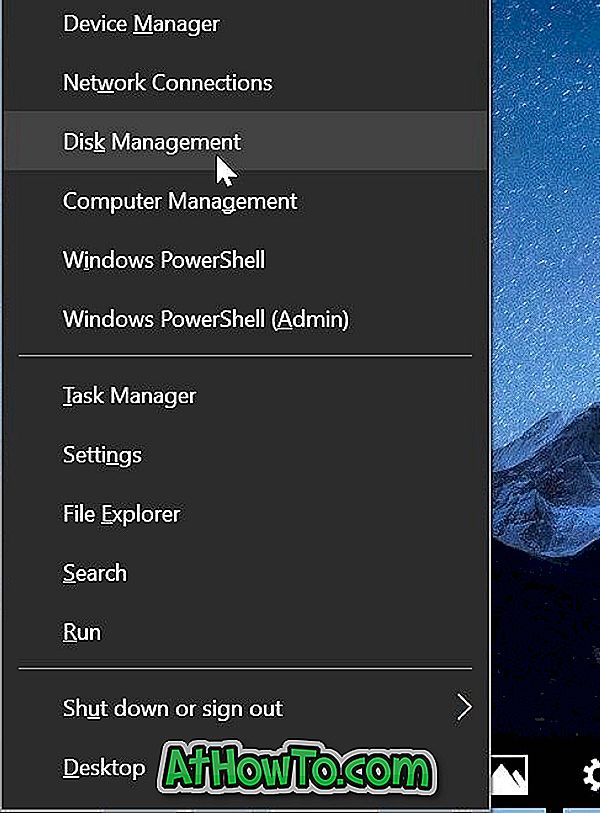
2. lépés: A Lemezkezelésben először ellenőrizze, hogy megjelenik-e az SD-kártya. A többi cserélhető eszközhöz hasonlóan az SD-kártya is cserélhető eszközként jelenik meg. Ha megjelenik, ellenőrizze, hogy van-e meghajtó betűje. Ha nincs meghajtó betűje, akkor kövesse a következő két lépést a meghajtóbetűjel hozzáadásához.

a . Kattintson a jobb gombbal az SD kártyára a Lemezkezelésben, majd kattintson a meghajtó betűjének és útvonalainak módosítása parancsra.

b . Kattintson a Hozzáadás gombra. Válasszon egyet a rendelkezésre álló meghajtóbetűjelek közül, majd kattintson az OK gombra a meghajtóbetűjel hozzáadásához az SD-kártyához.


Ha az SD-kártya nem jelenik meg a meghajtóbetűjel hiánya miatt, akkor most a Fájlkezelőben kell megjelennie.
MEGJEGYZÉS: Ha az SD-kártya nem jelenik meg a Lemezkezelésben, olvassa el az alábbi megoldásokat.
2. megoldás 5-ből
Engedélyezze a kártyaolvasót
A kártyaolvasó a Windows 10 alapértelmezett beállításai által engedélyezve van, de jó ötlet, hogy győződjön meg róla, hogy ez nem tiltott. Itt van, hogy ellenőrizze ezt.
1. lépés: Nyissa meg az Eszközkezelőt. Bontsa ki a Memória technológia eszközöket a kártyaolvasó bejegyzésének megtekintéséhez.
Ha a kártyaolvasó bejegyzés nem jelenik meg, vagy ha nem látja a Memória technológiai eszközöket, valószínűleg azért van, mert a kártyaolvasó illesztőprogramja hiányzik vagy sérült. A meghajtó telepítéséhez / újratelepítéséhez lásd a 3. számú megoldást.
2. lépés: Kattintson jobb gombbal a kártyaolvasó bejegyzésére, majd kattintson az Eszköz engedélyezése lehetőségre . Ha az eszköz letiltása opciót látja, azt jelzi, hogy a kártya engedélyezve van. Ebben az esetben nem kell semmit tennie.

3. megoldás az 5-ből
Telepítse újra a kártyaolvasó illesztőprogramját
Alapértelmezés szerint a Windows 10 automatikusan felismeri majdnem minden kártyaolvasót további eszközillesztők nélkül. De ha az SD- vagy SDHC-kártyát nem észlelik, akkor a kártyaolvasó illesztőprogramja sérült vagy hiányzó lehet. A kártyaolvasó illesztőprogramjának telepítése / újratelepítése.
1. lépés: Az Eszközkezelő megnyitásához kattintson a jobb gombbal a Start gombra, majd kattintson az Eszközkezelő lehetőségre.
2. lépés: Bontsa ki a memória technológiai eszközöket a kártyaolvasó bejegyzésének megtekintéséhez.
3. lépés: Jegyezze fel a kártyaolvasó gyártmányát és modelljét, majd töltse le az illesztőprogram friss példányát a számítógép vagy a kártyaolvasó gyártójának webhelyéről. Ha nem látja a kártyaolvasó nevét és modelljét, forduljon a számítógép gyártójához.
4. lépés: Az Eszközkezelőben kattintson jobb gombbal a kártyaolvasó bejegyzésére, kattintson az Eszköz eltávolítása opcióra.

5. lépés: Jelölje be a készülék illesztőprogramjának törlése jelölőnégyzetet, majd kattintson az Eltávolítás gombra a kártyaolvasó illesztőprogram eltávolításához.

Az illesztőprogram eltávolítása után indítsa újra a számítógépet.
6. lépés: Futtassa a letöltött illesztőprogram-telepítő fájlt, és kövesse a képernyőn megjelenő utasításokat a telepítés befejezéséhez. Ha szükséges, indítsa újra a számítógépet.
7. lépés: Ellenőrizze, hogy az SD vagy az SDHC kártya megjelenik-e.
4. megoldás az 5-ből
Futtassa a hardver hibaelhárítóját
A Windows 10 beépített hardver hibaelhárítóval rendelkezik. A hardverhiba-elhárító segítségével előfordulhat, hogy az SD-kártyát megjelenítheti a számítógépen.
Keresse meg a Beállítások alkalmazást > Frissítés és biztonság > Hibaelhárítás . Kattintson a Hardver és eszközök hibaelhárítóra, majd kattintson a Hibaelhárító futtatása parancsra. Lehetséges, hogy a hibaelhárító azonosíthatja a problémát, és automatikusan javíthatja.


5. megoldás 5-ből
Csatlakoztassa az SD kártyát egy másik számítógéphez
Ha a memóriakártya még mindig nem jelenik meg, valószínűleg a memóriakártya nem működik vagy sérült. Próbálja meg csatlakoztatni a kártyát egy másik számítógéphez. Alternatív megoldásként, ha van tartalék memóriakártya, csatlakoztassa a számítógéphez, majd ellenőrizze, hogy megjelenik-e.
Ha a kártyaolvasó nem működik, akkor külső kártyaolvasót is vásárolhat.













